
Antivirus Windows Defender yang mapan tidak memerlukan tindakan terpisah untuk menonaktifkannya ketika menginstal antivirus pihak ketiga dalam sistem operasi. Shutdown otomatisnya tidak terjadi di semua 100% kasus, tetapi di sebagian besar kasus. Karena secara otomatis dimatikan, Defender juga menyala ketika antivirus pihak ketiga dihapus dari Windows. Tetapi ada kalanya sistem harus sengaja dibiarkan tanpa antivirus - dan tanpa pihak ketiga, atau tanpa yang biasa. Misalnya, untuk sementara membuat pengaturan tertentu dalam sistem atau perangkat lunak yang diinstal. Ada beberapa kasus sehingga perlu untuk sepenuhnya meninggalkan perlindungan PC. Jika komputer tidak terhubung ke Internet, tidak masuk akal untuk menghabiskan sumber dayanya untuk pengoperasian antivirus. Bagaimana cara menonaktifkan Windows Defender sementara dan sepenuhnya? Kami akan memahami ini di bawah.
1. Menonaktifkan Defender pada Windows 7 dan 8.1
Di Windows 7 dan 8.1, menyingkirkan perlindungan anti-virus biasa lebih mudah daripada di versi sistem 10 saat ini. Semua tindakan dilakukan di jendela aplikasi Defender.
Di Windows 7, di jendela Pembela, klik "Program", lalu pilih "Opsi".
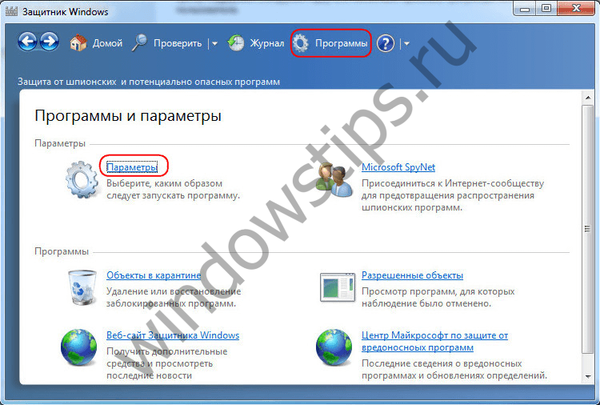
Untuk menonaktifkan Pembela untuk beberapa waktu, buka tab vertikal "Perlindungan waktu nyata" di bagian pengaturan dan hapus centang pada opsi perlindungan waktu-nyata. Klik "Simpan" di bagian bawah jendela.
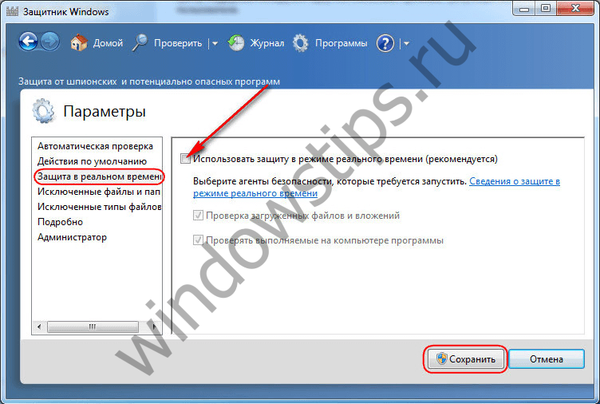
Untuk menonaktifkan Windows Defender sepenuhnya di tab "Administrator", hapus centang pada kotak di sebelah "Gunakan program ini." Klik "Simpan".

Kira-kira langkah yang sama harus dilakukan di Windows 8.1. Di tab horizontal Defender "Parameters" kami menonaktifkan perlindungan waktu nyata dan menyimpan perubahan.
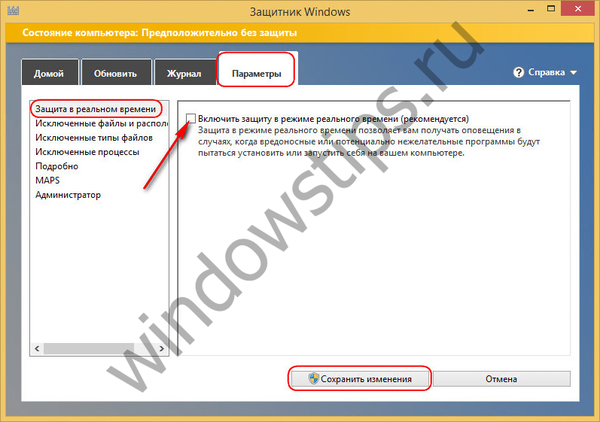
Dan untuk menonaktifkan antivirus penuh-waktu sepenuhnya di tab vertikal "Administrator", hapus centang pada kotak di samping "Aktifkan aplikasi." Simpan perubahan.
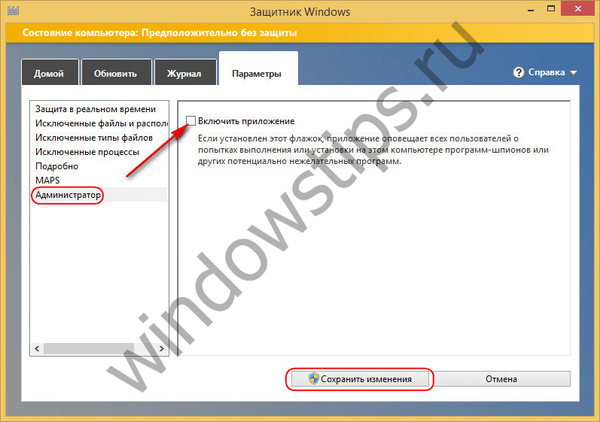
Setelah Pembela dimatikan, pemberitahuan akan muncul di layar.

Anda dapat mengaktifkan Defender kembali menggunakan tautan yang sesuai di pusat dukungan (di baki sistem).

Alternatifnya adalah mengaktifkan Defender di panel kontrol. Di bagian "Sistem dan Keamanan", di sub-bagian "Pusat Dukungan", Anda harus mengklik dua tombol "Aktifkan Sekarang", seperti yang ditunjukkan pada tangkapan layar.
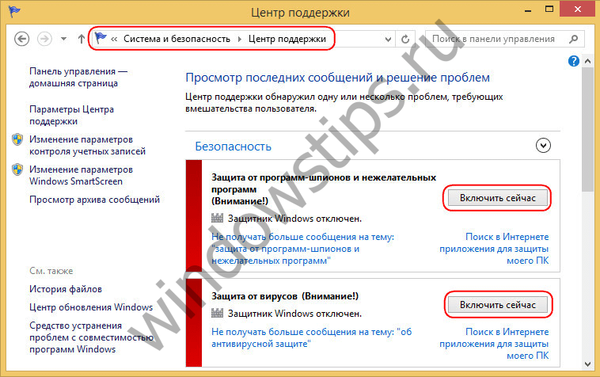
2. Menonaktifkan perlindungan waktu-nyata pada Windows 10
Dalam versi Windows 10 saat ini, perlindungan waktu nyata dihapus hanya untuk sementara waktu. Setelah 15 menit, perlindungan ini diaktifkan secara otomatis. Di jendela Pembela, klik "Opsi".
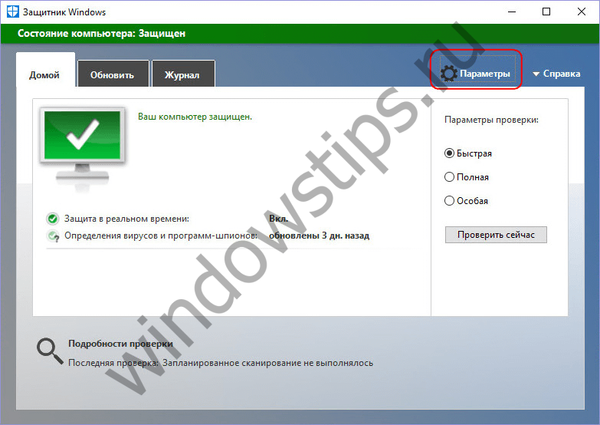
Kita akan pergi ke bagian aplikasi "Pengaturan", di mana pengaturan Pembela dibuat. Diantaranya adalah sakelar aktivitas perlindungan waktu-nyata.
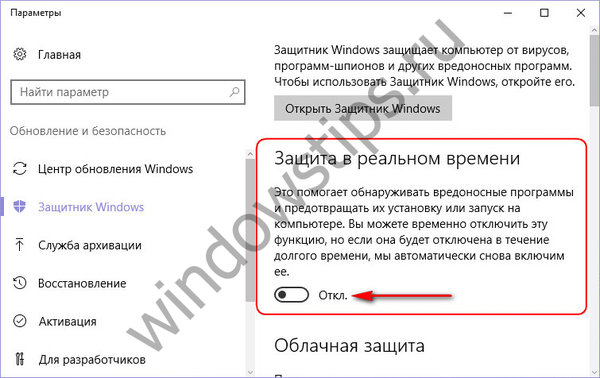
3. Matikan Defender sepenuhnya di Windows 10
Shutdown lengkap Windows Defender di versi 10 sistem dilakukan di editor kebijakan grup lokal. Di bidang perintah "Jalankan" atau pencarian dalam sistem, masukkan:
gpedit.msc
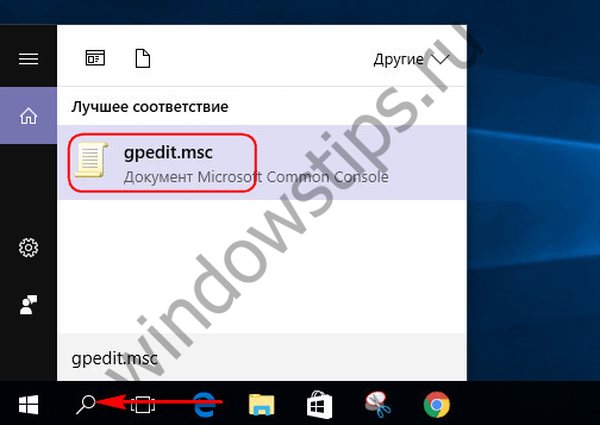
Selanjutnya, di jendela di sebelah kiri, kita membuka struktur pohon "Konfigurasi Komputer": pertama, "Template Administratif", lalu - "Komponen Windows", lalu - "Perlindungan Titik Akhir". Pergi ke sisi kanan jendela dan klik dua kali untuk membuka opsi "Nonaktifkan Perlindungan Endpoint".
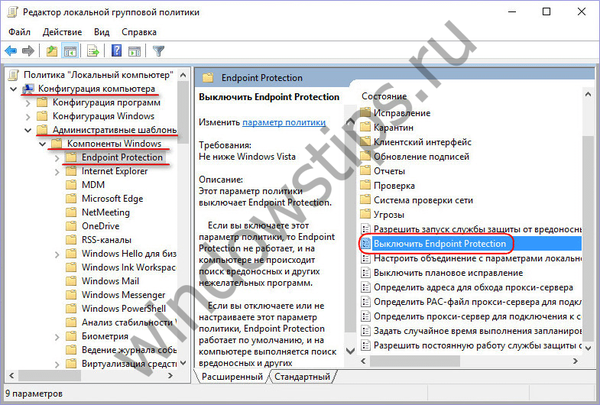
Di jendela parameter yang terbuka, atur posisi ke "Enabled". Dan terapkan perubahannya.
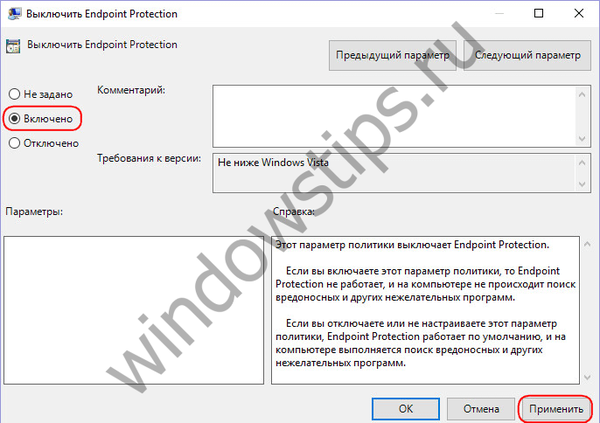
Kemudian, seperti dalam kasus Windows 7 dan 8.1, kita akan melihat pesan di layar bahwa Defender dinonaktifkan. Cara untuk mengaktifkannya adalah sebaliknya - untuk parameter "Nonaktifkan Perlindungan Titik Akhir", Anda perlu mengatur posisi "Dinonaktifkan" dan menerapkan pengaturan.
4. Menangkan Utilitas Disabler Pembaruan
Utilitas tweaker Win Updates Disabler adalah salah satu dari banyak alat di pasar perangkat lunak untuk menyelesaikan masalah menonaktifkan pembaruan di Windows 10. Selain tugas utamanya, utilitas ini juga menawarkan beberapa fungsi terkait, khususnya menonaktifkan Windows Defender sepenuhnya dalam beberapa klik. . Win Updates Disabler sendiri membuat perubahan yang diperlukan dalam Editor Kebijakan Grup. Utilitasnya sederhana, gratis, mendukung antarmuka berbahasa Rusia. Dengannya, Anda dapat menonaktifkan Defender pada Windows 7, 8.1, dan 10. Untuk ini, pada tab pertama, Anda perlu menghapus centang opsi yang tidak menarik, dan hanya memilih opsi untuk menonaktifkan Defender. Selanjutnya, klik tombol "Terapkan Sekarang".
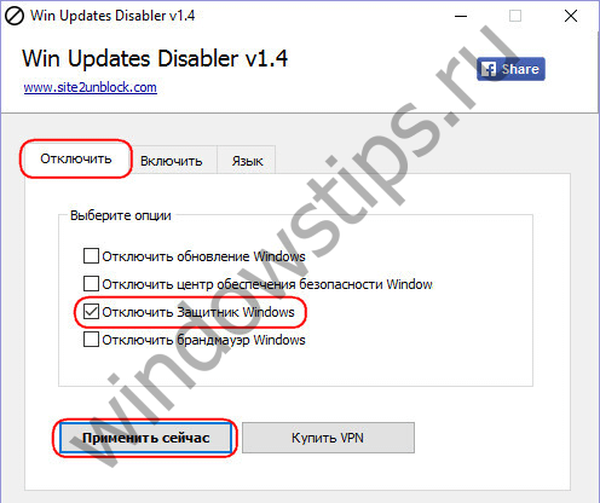
Maka Anda perlu me-restart komputer Anda.
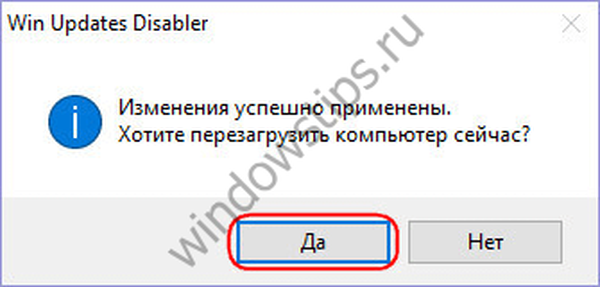
Untuk mengaktifkan anti-virus standar, di jendela utilitas Anda harus menghapus centang pada kotak centang dari opsi tambahan lagi dan, dengan masuk ke tab "Aktifkan" kedua, aktifkan titik aktifkan Pembela. Seperti halnya shutdown, lalu klik "Apply Now" dan setuju untuk reboot.
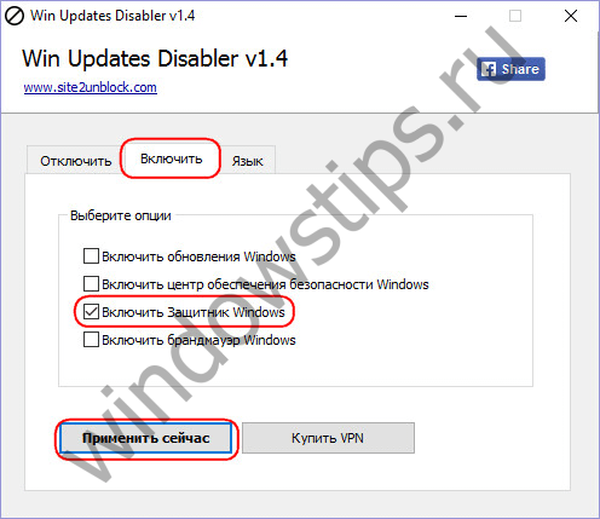
Semoga harimu menyenangkan!











